Содержание
- Как оплатить за газ через Сбербанк
- Необходимые данные для совершения платежа
- Как оплатить за газ через сбербанк онлайн: пошаговая инструкция
- Как оплатить сбербанк через мобильное приложение
- Оплата через терминал или банкомат
- Как оплатить газ через Сбербанк онлайн?
- Как оплатить газ через Сбербанк онлайн – порядок действий
Как оплатить за газ через Сбербанк
Как оплатить за газ через сбербанк онлайн, – этот вопрос интересует большинство россиян. Данный способ оплаты легкий и доступный. Он избавляет от походов по фин.учреждениям, очередей и ожиданий. Это значительная экономия времени и сил. Через сервис можно оплатить коммунальные платежи, оплатить моб. связь или интернет.
Необходимые данные для совершения платежа
Чтобы совершить перевод, не требуется большого количества данных. Достаточно знать:
- номер лицевого счета;
- полное название компании-получателя перевода;
- ИНН;
- р/с организации;
- БИК;
- кор. Счет;
- сумму к оплате.
Все эти данные можно найти в платежном документе.
Для оплаты счета требуется наличие банковской дебетовой карточки. Это очень важный момент, т. к. переводы с кредитных карт не производятся. Однако даже если эта информация забыта, система напомнит о ней при попытке совершения операции.
Оплата не будет произведена также при отсутствии требуемой суммы на счете. В системе онлайн-банкинга требуется предварительно зарегистрировать профиль. Это можно сделать при получении банковской карточки фин. организации, так и самостоятельно. Если нужно, специалисты также могут подключить моб. банк.
После регистрации профиля будет доступен вход в ЛК, для авторизации в котором требуется наличии логина и пароля. Это простая и легкая операция. Единственное, вход следует подтвердить числовым кодом, присланным на номер телефона.
Как оплатить за газ через сбербанк онлайн: пошаговая инструкция
Чтобы оплатить газ по счетчику через сбербанк онлайн, требуется:
- Авторизоваться в интернет-системе.
- На главной странице выбрать раздел «Переводы и платежи».
- Откроется раздел оплаты покупок и услуг. Здесь в подпункте «ЖКХ и дом. Телефон» есть вкладка «Газ». Щелкаем на нее.
- Отобразится поисковая строка. Найти нужное учреждение можно как в выпавшем ниже списке, так и введя название в поиск. Также рекомендуется ввести номер р/с. По нему найдется сама компания.
- После того, как организация нашлась, следует приступить к заполнению формы оплаты платежа. Здесь следует выбрать банковский продукт, с которого произойдет списание и вид услуги. Вводим номер л/с и кликаем «Продолжить».
- Система может автоматически выставить всю требуемые сведения, однако рекомендуется их тщательно сверить с квитанцией. Здесь же впишите текущие показания по счетчику. В отличие от бумажного заполнения, числовое значение счетчика требуется вводить именно на настоящий момент. В ином варианте записывается и фиксируется именно разница показаний, подлежащая оплате. Также тут представлена информация о текущей задолженности (если таковая имеется). Кликаем «Продолжить».
- В очередной раз перепроверяем введенные данные. Если все верно, щелкаем «Подтвердить». На номер мобильного, указанного при регистрации на сервере, придется специальный код. Его следует ввести в отведенное поле и нажать «Ок».
Операцию можно упростить, если подключить услугу «Автоплатеж». Так, вам не придется каждый раз вводить или сверять данные. Чтобы этого избежать, также можно пользоваться разделом «Шаблоны». Комиссия не взимается.
Как оплатить сбербанк через мобильное приложение
Оплатить газ через сбербанк можно как через ПК, так и посредством моб. приложения. Если его еще нет на вашем устройстве, рекомендуется пользоваться инструкцией:
- Скачать и установить софт из официального магазина.
- Для проведения платежа через программу, требуется предварительно создать шаблон, по которому и будет производиться оплата. Создается он исключительно в браузерной версии банкинга. Без шаблона провести транзакцию не получится. Он создается в течение пары минут. Для этого авторизуйтесь в системе, посетите пункт «Шаблоны» и создайте требуемый образец.
- Откройте моб. приложение, найдите сформированную «Платежку», проверьте введенность данных, заплатите за счет.
Оплата через терминал или банкомат
Не все клиенты фин. учреждения могут воспользоваться онлайн-системой. По квитанции можно совершать любые операции через кассу самой фин. организации. Если не хочется тратить время на очереди, рекомендуется произвести оплату через АТМ-устройство или банкомат.
Чтобы оплатить за газ через терминал сбербанка, требуется:
- Взять квитанцию и поднести штрих-код к считывающему устройству. Так, должна определиться организация, для которой требуется перевод средств.
- Ввести ИНН учреждения. Эта информация также находится на лицевой стороне квитанции.
- Воспользовавшись меню устройства. Здесь следует выбрать требуемый раздел (оплата ЖКХ), затем выбрать вид услуги (природный газ), выбрать компанию из выпавшего списка или воспользовавшись поисковой строкой.
При вводе № л/с или при сканировании штрих-кода система автоматически находит адрес и иные данные. Тщательно сверьте их непосредственно перед проведением оплаты.
Большинство жилищных организаций давно заключили договор со Сбербанком. Это значительно упрощает жизнь плательщикам. Оплата производится в безопасном режиме. Средства поступают мгновенно, либо в течение пары дней. Если остаются сомнения, рекомендуется распечатать чек после проведения платежа.
Как оплатить газ через Сбербанк онлайн?
Сбербанк онлайн является удобным решением для пользователей молодого возраста – он позволяет быть мобильным, для пенсионеров и пользователей зарплатных проектов – позволяет узнать актуальные остатки на карточке либо вкладе, для широкой категории пользователей – потому что данный инструмент удобен, его использование исключает обязательный визит в банк за справочной информацией, актуализацией остатков по счетам, заявок на кредитование и выпуск карт, а также проведение широкого спектра платежей и переводов.
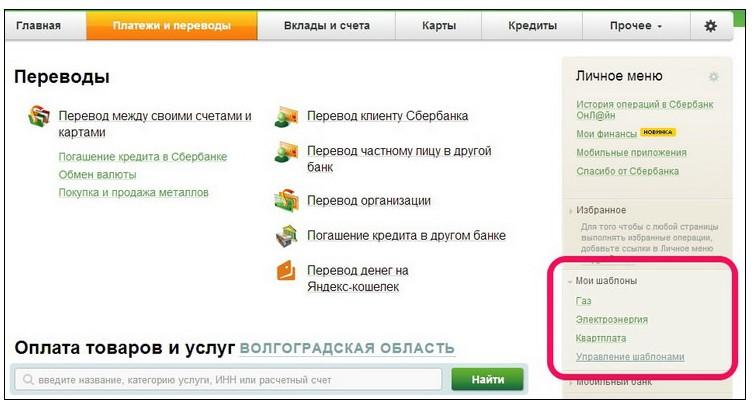
Как оплатить газ через Сбербанк онлайн – порядок действий
Оплата коммунальных услуг занимает наибольший удельный вес в проводимых через кассу учреждения банка операциях (в среднем около 47%). Чтобы узнать, как оплатить коммунальные услуги, в том числе как оплатить газ через Сбербанк онлайн, следует ознакомиться со следующим порядком действий при оплате коммунальных через интернет-банкинг.
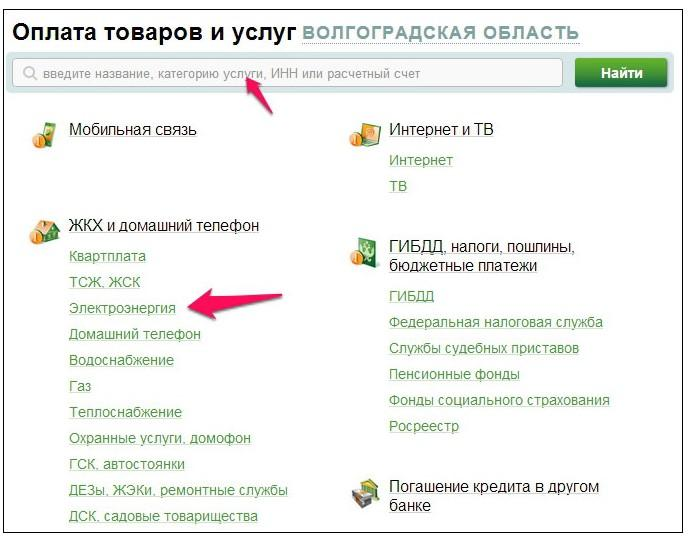
- Авторизация на официальном сайте Сбербанка: осуществляется с применением данных логина и пароля, доступ к которым не должен быть свободным для третьих лиц. Имейте ввиду, после 3 неудачных вводов данных интернет-банкинг заблокируется.
- При требовании системы о подтверждении входа (при первом вводе) – введите пароль с чека либо подтвердите смс-паролем на мобильный телефон.
- Необходимо выбрать вкладку с платежами и переводами (как показано на рисунке), где выбираем пункт оплаты квартиры – коммунальные услуги.
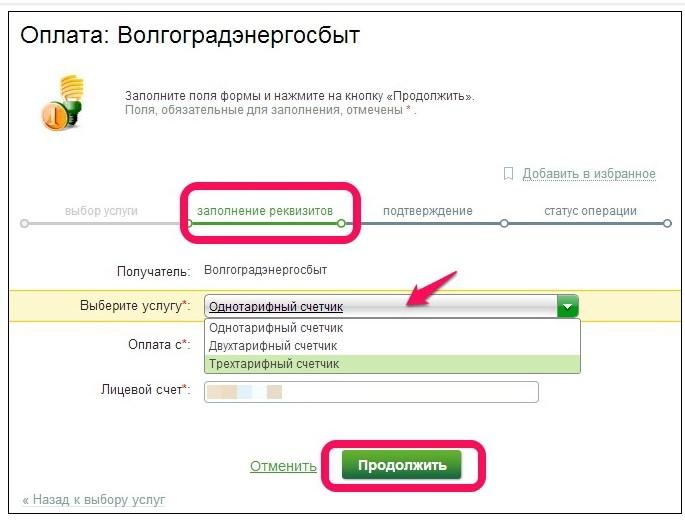
- При необходимости, можно использовать поисковую строку, в которую введите имеющиеся данные об услуге / бенефициаре.
- Вводим данные о производимой оплате за газ – из жировки, сверяя с данными счетчиков и периодом оплаты услуг, указываем источник средств для оплаты.
- Внимательно сверяйте реквизиты перечисления оплаты, после чего производим подтверждение по смс с помощью одноразового пароля.
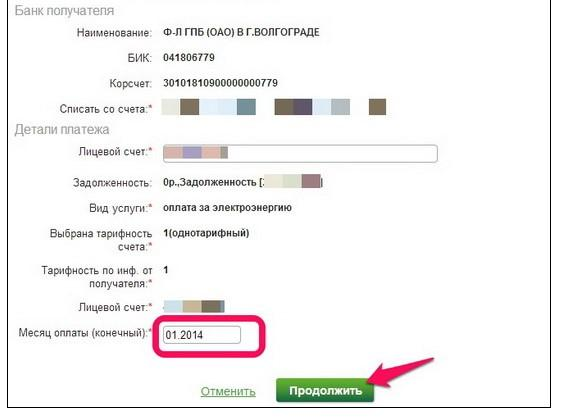
Проверьте в каком статусе операция – при успешном завершении статус меняется на исполнено банком, проставляется прямоугольный штамп об исполнении.
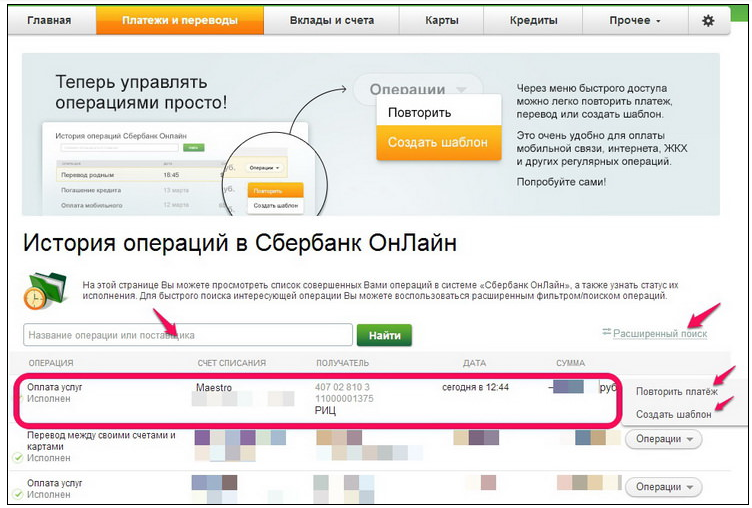
При возврате на меню платежей после оплаты газа в Сбербанк онлайн, вам станут доступны такие функции, как: создание шаблона (позволит избежать повторного ввода реквизитов оплаты), включение функции автооплаты в определенной сумме. В меню истории платежей сохраняются данные о транзакциях.
Курсы валют в Сбербанке | Кредиты в Сбербанке | Вклады в Сбербанке | Отделения сбербанка | Банкоматы Сбербанка
Обнаружили ошибку? Выделите ее и нажмите Ctrl + Enter. Команда Bankiros.ru 00 1 003 просмотра Подпишитесь на Bankiros.ru